本帖最后由 剑剑 于 2014-7-15 22:55 编辑
三、中篇:制作DSM启动U盘之软件篇
- 资料是不少,但怎么制作才适合自己呢?
- 要快速、安全、易用、上手快,最好防毒防格,呵呵。。。。。
- 我试着归纳下手头上收集到的资料,并整理了一下;
- 简单评点了一下,自已再YY一下,不要喷我哈!
- 根据我收集的资料,我看现在各人在制作DSM启动盘的方法不外下面几种,
- 并不一定全面,大家再补充下尽量收集齐全些
- (注:红字简单点评各种的优缺点,错对自知,目的只在抛针引线,喷青们请飘过!)
现在的新人可幸福了,坛子上U盘启动制作呈现多样化,O大、A大、S大、G大、XP坛子……等各大神的杰作接力赛般展现给大家享受,按说,俺们可是感动得不得了,但你选择用什么方法制作U盘启动盘又更适合自己呢?我试着找度娘想办法,这一搜索不要紧,度娘家太多料了,有关U盘的启动盘制作可谓多如牛毛,而有关于DSM的启动制作却少之又少,痛苦ING…… 个人认为第三种方法比较好,但还是不太方便。我想最好有能象用一键ghost那样用一个软件简单制作就好,后来在上无忧坛子的时候,终于发现了这个制作U盘启动盘的好工具:FbinstTool。 这个就是它的启动界面:
现在制作电脑U盘启动盘的老牌子老毛桃、大白菜、U盘启动大师、电脑店等等,他们都用FbinstTool来制作过不错的启动盘。我们再来看看百度百科是怎么样对FbinstTool说的: FbinstTool是一款可以方便制作可启动U盘的工具。FbinstTool的特点是安全,不像量产那样危险,还要找各种各样的量产工具。产生一个隐藏的分区来保存你的文件。只读,兼容性好,对于老机器不能用量产U盘启动的也能支持一部分。维护方便,可以对隐藏区域进行文件管理。 FbinstTool是Fbinst的GUI程序,Fbinst 作者是Bean,而FbinstTool作者是jianliulin,我们这里所指的是用FbinstTool这个工具软件来制作DSM启动盘。而用FbinstTool制作DSM启动盘会产生一个UD区,这个UD就是使用时空论坛的bean制作fbinst或者它的gui界面fbinsttool产生的一个分区,可以在硬盘、u盘或者是储存卡上上分出一个隐藏的分区,其特性是除了基于fbinst的工具可以进行读取之外的任何软件或者系统都无法读取其中的数据,具有防病毒、木马和防格式化的功能! 如果使用第三方的磁盘工具是可以进行删除ud分区的,这是跟u盘量产一个不同的地方,可以轻易的恢复到原来u盘的状态。格式化优盘后会预留8M(1-16064扇区)隐藏区,在每个扇区固定位置都写入该扇区在WIN下的LBA值,并在1-63扇区都写入boot code。BIOS启动时,通过bootcode读取预先写入的LBA值,并与BIOS识别的LBA值进行比较,找出差距,倒推出当前BIOS对U盘的识别和访问情况,根据这个情况来调整纠正对U盘的访问。 由于种种复杂原因,不同BIOS对U盘CHS/LBA参数处理结果不尽相同,导致同一个U盘,在一台机器上BOOT成功,在另一台机器上就可能BOOT失败。 [注:早期硬盘也有类似问题,但最后通过多个工业标准,已经解决。而USB是万能接口,且有关标准未得到厂商统一遵守,问题更复杂] 开源社区的bean提出了巧妙构思,开发出fbinst,基本解决了BIOS下的CHS/LBA参数适应调整问题,使U盘BOOT成功率大大提高。(除非碰上了极度变态的主板和BIOS)。 [注:bean老大同时也是grub4dos和grub2开源项目在我国的开发/维护者]
| 

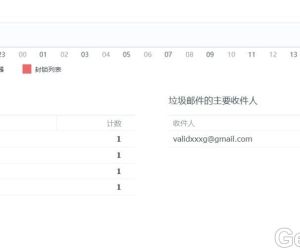 mailserverplus 破解版真不能用看图2212 人气#黑群晖
mailserverplus 破解版真不能用看图2212 人气#黑群晖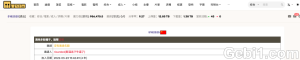 【诚心求彩虹岛CHD邀请】本人PT经验10年以189 人气#PTer求邀
【诚心求彩虹岛CHD邀请】本人PT经验10年以189 人气#PTer求邀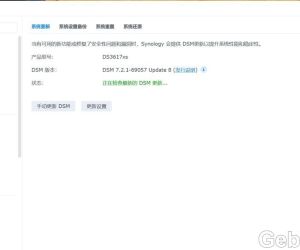 为什么DS3617xs DSM7.2.1-69057update8在安1639 人气#黑群晖
为什么DS3617xs DSM7.2.1-69057update8在安1639 人气#黑群晖 BTSCHOOL开放注册2天424 人气#PTer交流
BTSCHOOL开放注册2天424 人气#PTer交流